Para equipos |
|
|
If your question is not addressed below, please contact us through our support form and we'll get back to you shortly. | |
| ¿Qué operaciones orientadas al usuario puede realizar un administrador utilizando el panel de control? | |
| ¿Puedo crear grupos para organizar a mis usuarios? | |
| ¿Cómo muevo usuarios de un grupo a otro? | |
| ¿Cómo puedo renombrar o eliminar un grupo? | |
| ¿Puedo pagar mensualmente por mi cuenta RemotePC? | |
| Quiero ver los registros de mi cuenta. ¿Cómo puedo hacerlo? | |
¿Qué operaciones orientadas al usuario puede realizar un administrador utilizando el panel de control?
El administrador puede crear/eliminar cuentas de usuario, organizarlas en grupos y mover usuarios entre grupos desde la pestaña "Gestión de usuarios" del panel de control.
Para añadir usuarios,
- Inicie sesión en RemotePC a través del navegador web.
- Haga clic en "Añadir usuario". Aparecerá la ventana "Añadir usuario".
- Introduzca la dirección de correo electrónico del usuario que desea añadir y seleccione el nombre del grupo en la lista desplegable "Nombre del grupo".
- Haz clic en "Invitar".
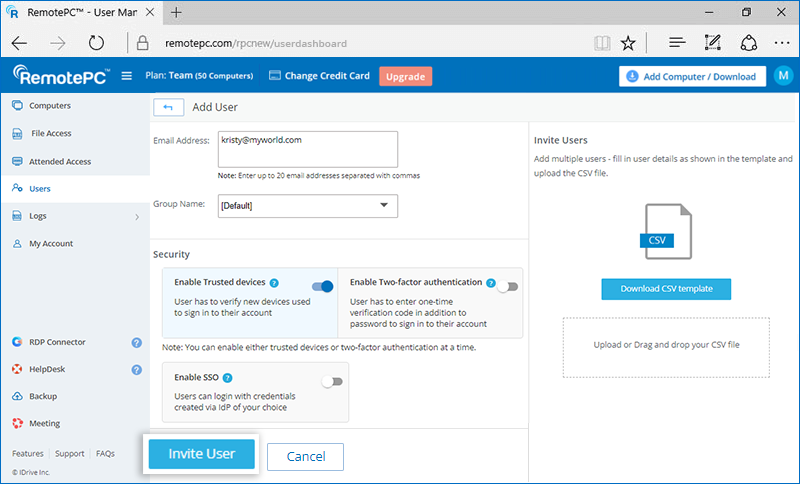
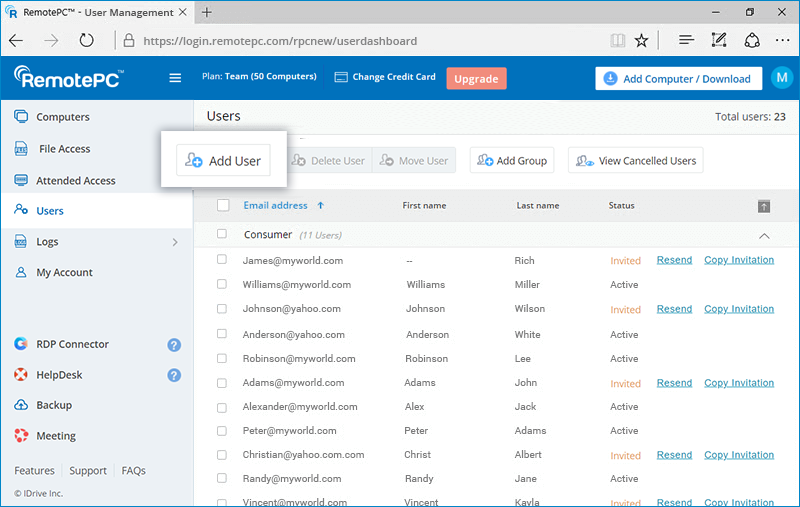
El usuario invitado recibirá un correo electrónico con el enlace para registrarse en RemotePC. Una vez que el usuario se registre en RemotePC, su cuenta se añadirá a la tuya.
Para eliminar usuarios,
- Inicie sesión en RemotePC a través del navegador web.
- Para eliminar un único usuario, sitúe el cursor sobre el usuario que desea eliminar y haga clic en
 . Para eliminar varios usuarios de la lista, selecciónelos y haga clic en "Eliminar usuario".
. Para eliminar varios usuarios de la lista, selecciónelos y haga clic en "Eliminar usuario". - Haga clic en "Sí" en la ventana de confirmación.
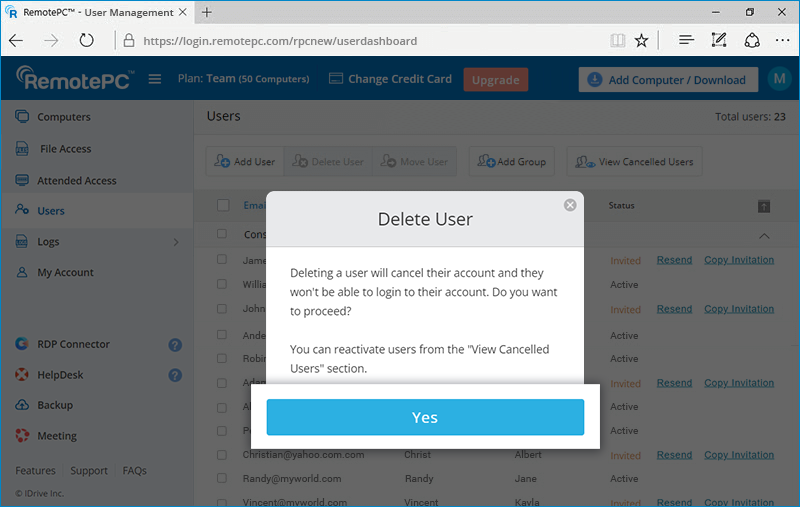
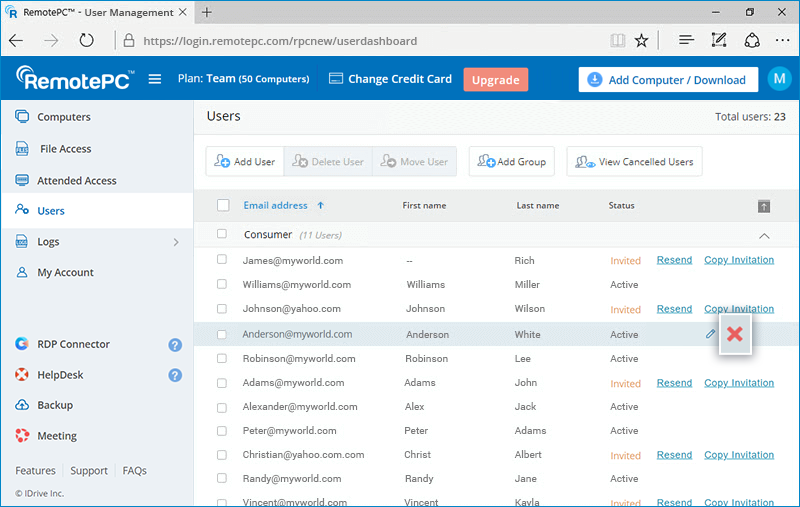
Sí, puedes crear grupos para organizar a tus usuarios.
Para crear un grupo,
- Inicie sesión en RemotePC a través del navegador web.
- Haga clic en "Añadir grupo" en la barra de menús.
- Introduzca un nombre en el campo "Nombre del grupo" y haga clic en "Añadir".
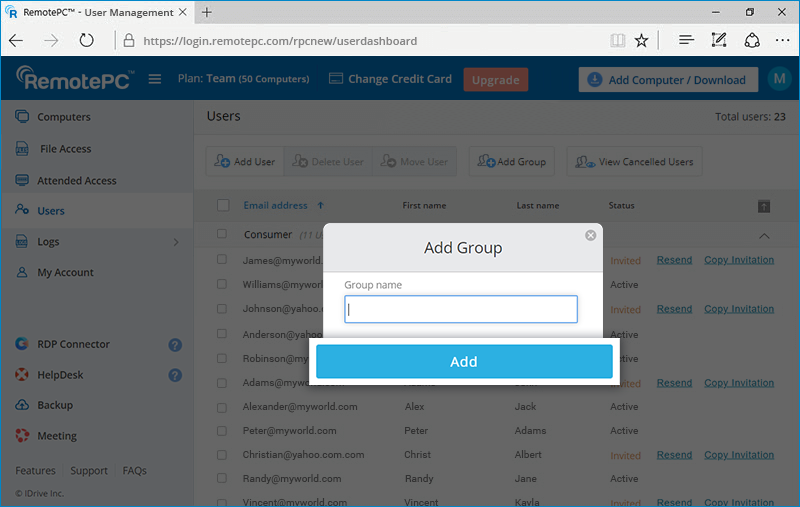
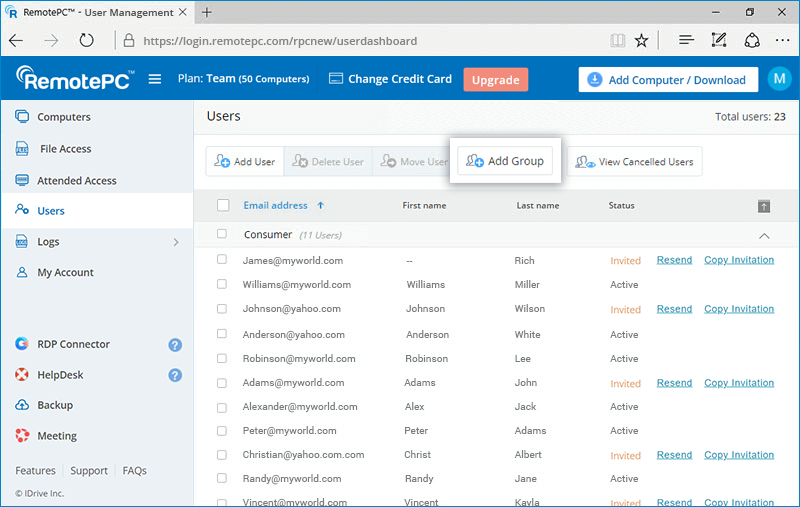
Para mover usuarios entre grupos,
- Inicie sesión en RemotePC a través del navegador web.
- Seleccione los usuarios que desea desplazar.
- Haga clic en "Mover usuario". Aparecerá la ventana "Mover usuario".
- Seleccione el grupo deseado en la lista desplegable "Nombre del grupo".
- Haz clic en "Mover".
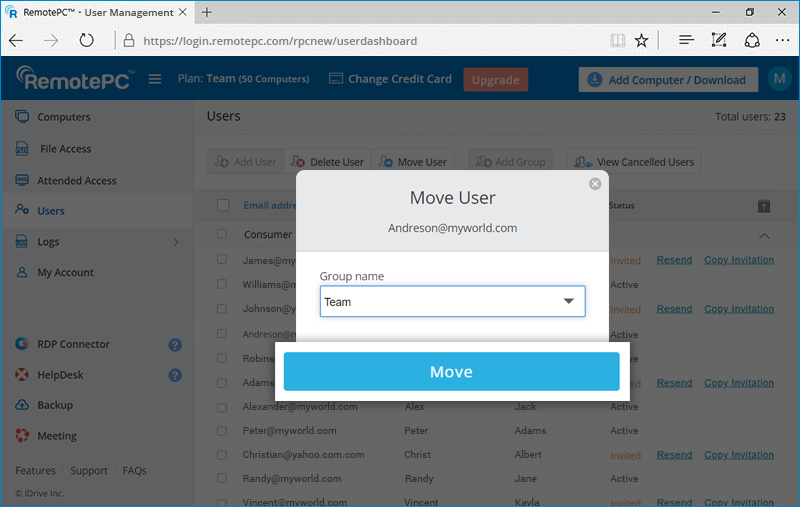
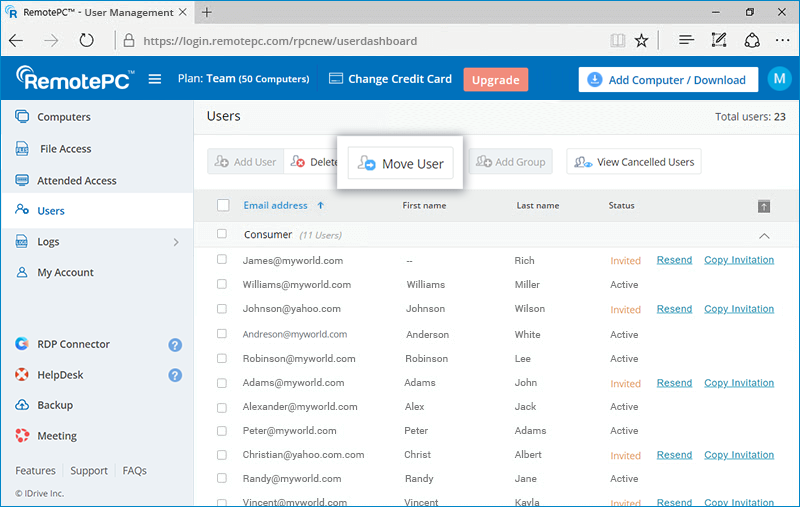
Para renombrar un grupo,
- Inicie sesión en RemotePC a través del navegador web. Aparecerá la lista de grupos y usuarios asociados.
- Pase el ratón por encima del grupo cuyo nombre desee cambiar y haga clic en
 .
. - Introduzca el nuevo nombre en el campo "Nombre del grupo" y haga clic en "Guardar".
Para eliminar un grupo,
- Inicie sesión en RemotePC a través del navegador web. Aparecerá la lista de grupos y usuarios asociados.
- Pase el ratón por encima del grupo que desea eliminar y haga clic en
 .
. - Haga clic en "Aceptar" en la ventana de confirmación.
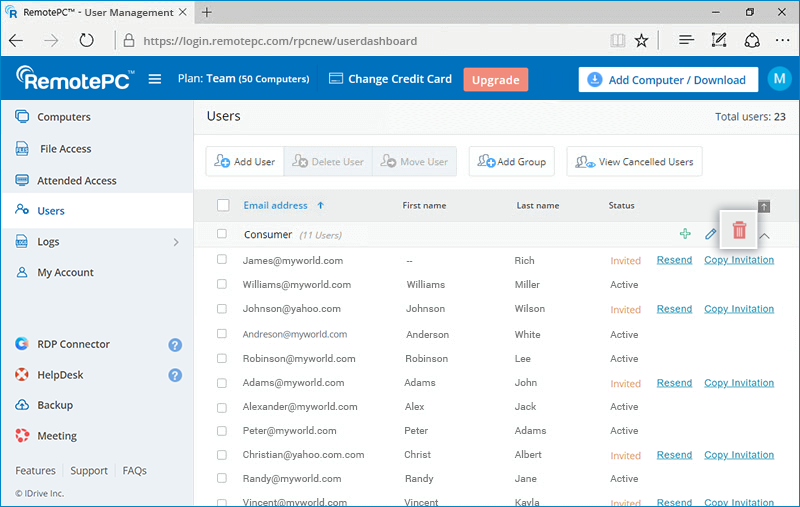
Sí, puede pagar mensualmente por los planes RemotePC SOHO, Team y Enterprise. Cualquier complemento como Remote Backup, RDP Connector, HelpDesk, etc. se facturará dentro del ciclo de pago mensual. También puede realizar actualizaciones de planes con pagos mensuales o cambiar a planes anuales.
Consulta los registros de acceso remoto y los registros de actividad web de tu cuenta en las pestañas "Registros de acceso remoto" y "Registros de actividad web", respectivamente.
Para ver los registros de acceso remoto de cualquier periodo de tiempo comprendido entre los últimos 90 días,
- Inicie sesión en RemotePC a través del navegador web.
- Haga clic en la pestaña "Registros de acceso remoto".
- Seleccione el intervalo de fechas y haga clic en "Generar".
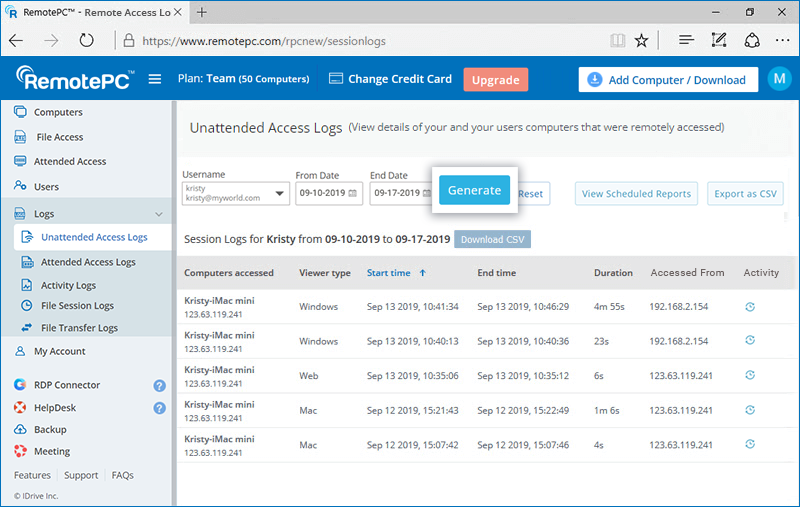
Los registros de acceso remoto se mostrarán con información como el ordenador al que se ha accedido, el tipo de visor, la hora de inicio, la hora de finalización y la dirección IP.
- Seleccione "Fecha de inicio" y "Fecha final".
- Haga clic en "Descargar CSV".
Para exportar los registros anteriores a 90 días como CSV,
- Haga clic en "Exportar como CSV".
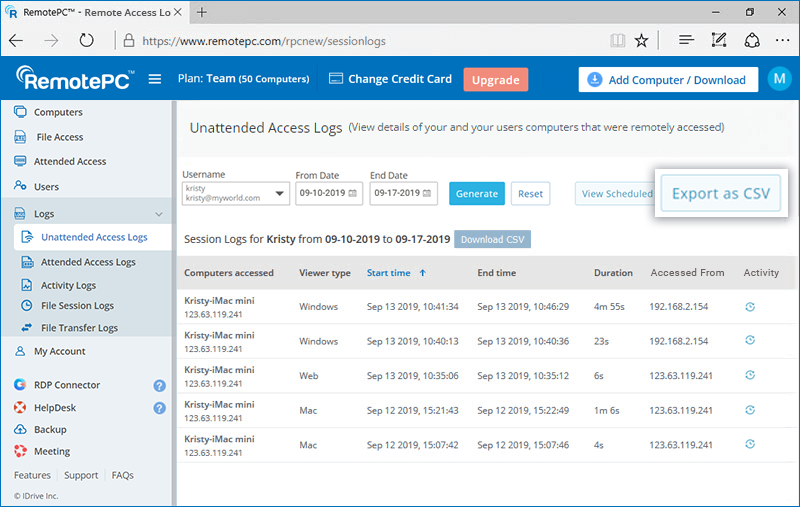
- Seleccione el nombre de usuario deseado en el menú desplegable.
- Seleccione el mes y el año y haga clic en "Descargar".
- Inicie sesión en RemotePC a través del navegador web.
- Haga clic en la pestaña "Registros de actividad web".
- Seleccione el intervalo de fechas y haga clic en "Generar".
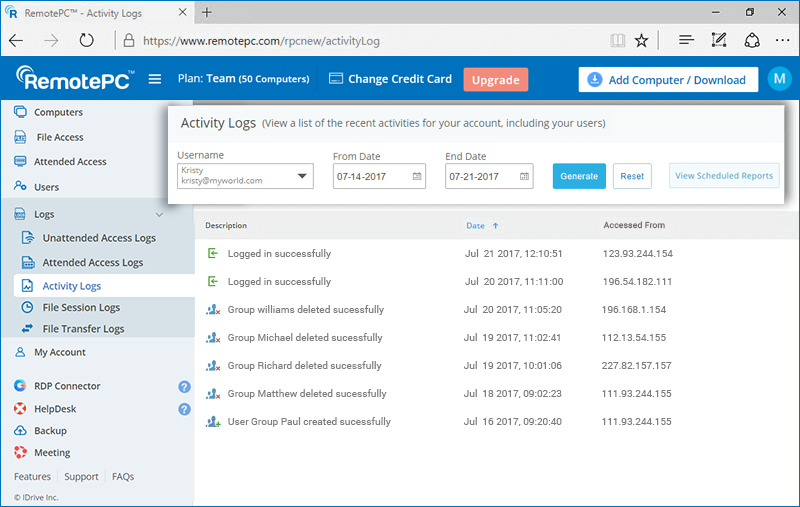
Los registros de actividad web se mostrarán con información como la descripción, la fecha y hora de la última actividad y la dirección IP.
Nota: El administrador también puede ver los registros de acceso remoto y los registros de actividad web de las cuentas de usuario con sólo seleccionar el usuario en la lista desplegable "Nombre de usuario".